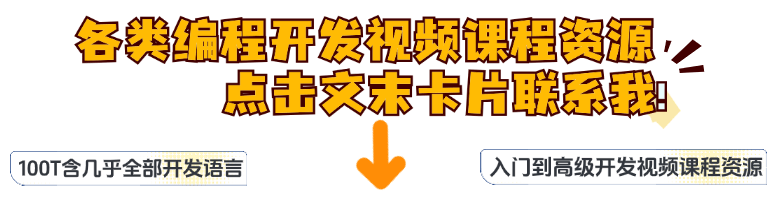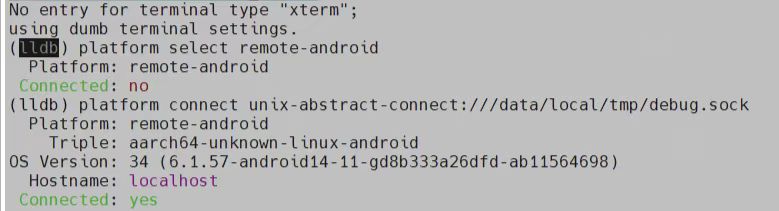准备
- Ubuntu 24.04 LTS
- Ubuntu 空闲硬盘挂载
- Ubuntu 安装 Docker Desktop
[我的Ubuntu服务器折腾集](https://blog.csdn.net/jh1513/article/details/145222679。
安装 seafile
参考资料
- Docker安装 Seafile + OnlyOffice 并配置OnlyOffice到Seafile,实现在线编辑功能
- 官方教程 用 Docker 部署 Seafile 服务
- 使用docker安装seafile 解决了seafile安装好后不能上传文件的问题
在外置硬盘上准备seafile文件夹
外置硬盘被挂在到 /media/mydisk了,在上面穿件文件夹 seafile,在 seafile 文件夹下创建 seafile-data 和 seafile-mysql 文件夹
cd /media/mydisk
mkdir seafile
cd seafile
mkdir seafile-data # 我配置的Seafile数据持久化目录是 /data/seafile-data
mkdir seafile-mysql # 我配置的MySQL数据持久化目录是 /data/seafile-mysql/db
下载 docker-compose.yml 文件
这个参考博文 使用 wget 下载 docker-compose.yml 文件,我发现下载下来的名字不对,直接在 Ubuntu 图形界面通过Firefox浏览器根据官方教程提供的下载链接把 11.0 版本的 docker-compose.yml 文件下载到本地。然后把这个文件拷贝进前面创建的文件夹 seafile-data 中。
docker-compose.yml 文件解析
需要修改的地方:
- /opt/seafile-mysql/db:/var/lib/mysql # 指定宿主机路径 /opt/seafile-mysql/db 持久化 MySQL 数据
- /opt/seafile-data:/shared # 指定宿主机路径 /opt/seafile-data 用于存储 Seafile 数据
- 端口映射 “80:80” # 将宿主机的 80 端口映射到容器的 80 端口(HTTP)
- DB_ROOT_PASSWD=db_dev # 设置数据库 root 用户的密码,必须与 db 服务中的密码一致
- SEAFILE_ADMIN_EMAIL=me@example.com # 设置 Seafile 管理员的电子邮件地址
- SEAFILE_ADMIN_PASSWORD=asecret # 设置 Seafile 管理员的密码
后续登录 seafile需要用到上面设置好的用户名me@example.com,密码:asecret。
services: # 定义服务(容器)部分
db: # 数据库服务
image: mariadb:10.11 # 使用 MariaDB 10.11 版本的镜像
container_name: seafile-mysql # 容器名称为 seafile-mysql
environment: # 设置环境变量
- MYSQL_ROOT_PASSWORD=db_dev # 设置 MySQL root 用户的密码,默认为 db_dev
- MYSQL_LOG_CONSOLE=true # 启用控制台日志输出
- MARIADB_AUTO_UPGRADE=1 # 启用 MariaDB 自动升级功能
volumes: # 挂载数据卷,用于持久化存储
- /opt/seafile-mysql/db:/var/lib/mysql # 指定宿主机路径 /opt/seafile-mysql/db 持久化 MySQL 数据
networks: # 定义服务所连接的网络
- seafile-net # 连接到 seafile-net 网络
memcached: # 缓存服务
image: memcached:1.6.18 # 使用 Memcached 1.6.18 版本的镜像
container_name: seafile-memcached # 容器名称为 seafile-memcached
entrypoint: memcached -m 256 # 设置 Memcached 启动时的命令,指定内存大小为 256MB
networks: # 定义服务所连接的网络
- seafile-net # 连接到 seafile-net 网络
seafile: # Seafile 主服务
image: seafileltd/seafile-mc:11.0-latest # 使用 Seafile 官方提供的最新版本镜像
container_name: seafile # 容器名称为 seafile
ports: # 映射端口
- "80:80" # 将宿主机的 80 端口映射到容器的 80 端口(HTTP)
# - "443:443" # 如果启用了 HTTPS,可以取消注释该行来映射 443 端口
volumes: # 挂载数据卷,用于持久化存储
- /opt/seafile-data:/shared # 指定宿主机路径 /opt/seafile-data 用于存储 Seafile 数据
environment: # 设置环境变量
- DB_HOST=db # 指定 MySQL 数据库主机为 db(即上面的 db 服务)
- DB_ROOT_PASSWD=db_dev # 设置数据库 root 用户的密码,必须与 db 服务中的密码一致
- TIME_ZONE=Asia/Shanghai # 设置时区为上海时区(可选,默认为 UTC)
- SEAFILE_ADMIN_EMAIL=me@example.com # 设置 Seafile 管理员的电子邮件地址
- SEAFILE_ADMIN_PASSWORD=asecret # 设置 Seafile 管理员的密码
- SEAFILE_SERVER_LETSENCRYPT=false # 是否使用 Let's Encrypt 来生成证书(false 表示不使用)
- SEAFILE_SERVER_HOSTNAME=seafile.example.com # 设置 Seafile 服务器的主机名
depends_on: # 依赖的服务
- db # 依赖数据库服务 db
- memcached # 依赖缓存服务 memcached
networks: # 定义服务所连接的网络
- seafile-net # 连接到 seafile-net 网络
networks: # 网络定义部分
seafile-net: # 定义名为 seafile-net 的网络
在 Docker Desktop 中配置共享路径
在 Docker Desktop 中,特别是运行在 Ubuntu 上时,你需要配置共享文件夹路径,使得 Docker 能够访问宿主机上的某些路径。
- 打开 docker desktop
- 点击右上角设置
- 左侧列表找到 resources -> file sharing
- 右侧出现内容底部有 “virtual file shares”,其中有 browse 添加我外置硬盘上seafile路径 /media/mydisk/seafile
如果没有这么设置,在运行安装代码 docker compose up -d时会报错。
Error response from daemon: Mounts denied:
The path /media/mydisk/seafile/seafile-mysql/db is not shared from the host and is not known to Docker.
You can configure shared paths from Docker -> Preferences… -> Resources -> File Sharing.
See https://docs.docker.com/ for more info.
安装
在 docker-compose.yml 文件所在文件夹下运行docker compose up -d,等带进度条完成即可。
cd seafile-data
docker compose up -d
开机启动
基于Docker 部署 Seafile服务搭建提供了怎么设置seafile开机启动,但是我没有尝试成功。
开机启动 docker
查看 docker 是不是开机启动
sudo systemctl is-enabled docker
开机启动 docker
sudo systemctl is-enabled docker
开机启动 container
参考
- Docker开机自启动与容器自动重启设置指南
- docker设置开机启动 docker设置容器开机自启
查看 container是不是在运行
docker ps -a

图片中可以看出,seafile 需要运行的 container 有:
- seafile
- seafile-mysql
- seafile-memcached
不在运行的container
对于不在运行的感觉要,要创建一个名为“my-container”的容器,并设置其为“always”重启策略,您可以使用以下命令:
docker run -d --restart=always --name my-container <image_name>
已经在运行的container
对于已经运行的容器,可以使用docker update命令来修改容器的重启策略。运行以下命令来更新容器的重启策略为“always”:
docker update --restart=always <container_id_or_name>
最开始,我重启 ubuntu 发现 container 没重启,所以进入ubuntu后我需要重启 container 再调用 docker update 命令,因为我不会处理上面不在运行的 container 情况。
启动停止的 container 命令
docker start <container_id_or_name>
可选操作
- 增加一个新的管理员
docker exec -it seafile /opt/seafile/seafile-server-latest/reset-admin.sh
登录 和 配置
浏览器输出 Ubuntu IP地址可以打开 seafile
按下图配置,不然文件无法上传,但可以创建文件夹。参考使用docker安装seafile 。